HTML悬浮放大效果:scale变换实现方法
想要为你的网站添加一个吸引眼球的悬浮放大效果吗?本文将详细介绍如何使用HTML和CSS的`transform: scale()`属性,轻松实现元素的悬浮放大效果,让你的网页更具互动性。从基础的HTML结构搭建,到CSS样式的精细调整,再到移动端的适配方案,本文都将一一讲解。此外,我们还将深入探讨如何优化动画性能,以及如何实现多个元素悬浮时只放大一个的突出显示效果。无论你是前端新手还是经验丰富的开发者,都能从本文中找到实用的技巧,打造更流畅、更具吸引力的用户体验。快来学习吧,让你的网站“动”起来!
实现HTML元素悬浮放大效果的核心是使用CSS的transform: scale()属性配合transition,具体步骤如下:1. 创建包含图片的HTML容器元素;2. 设置容器初始尺寸与overflow:hidden防止溢出;3. 定义图片样式,设置width和height为100%,并添加transition过渡;4. 利用:hover伪类在悬浮时应用transform: scale()实现放大;5. 可自定义scale值与transition参数优化效果;6. 移动端通过JavaScript监听touch事件模拟hover行为;7. 使用will-change、避免重排等方式提升动画流畅度;8. 多个元素中仅放大一个可通过JS控制其他元素透明度实现突出显示。

实现HTML元素的悬浮放大效果,核心在于利用CSS的transform: scale()属性,配合transition属性来平滑过渡。简单来说,就是定义元素在普通状态和悬浮状态下的不同缩放比例,然后用transition让这个变化过程更自然。

解决方案

HTML结构: 首先,你需要一个HTML元素,比如一个
div或img,作为你想要悬浮放大的对象。<div class="zoomable"> <img src="your-image.jpg" alt="可缩放的图片"> </div>
CSS样式: 接下来,在CSS中定义元素的初始样式,以及悬浮状态下的样式。关键是
transform: scale()和transition。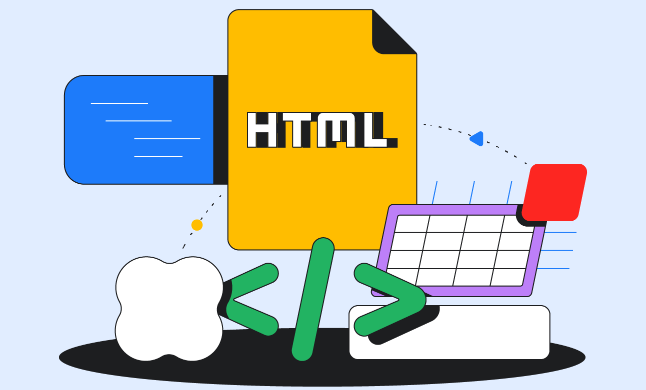
.zoomable { width: 200px; /* 初始宽度 */ height: 150px; /* 初始高度 */ overflow: hidden; /* 裁剪超出容器的内容 */ } .zoomable img { width: 100%; height: 100%; object-fit: cover; /* 保持图片比例并填充容器 */ transition: transform 0.3s ease; /* 平滑过渡 */ } .zoomable:hover img { transform: scale(1.2); /* 悬浮时放大1.2倍 */ }这里解释一下:
.zoomable:定义了容器的基本尺寸,overflow: hidden是为了防止放大后的图片超出容器。.zoomable img:设置图片宽度和高度为100%,object-fit: cover保证图片在缩放时不会变形,并且填充整个容器。transition属性设置了transform属性变化的过渡效果,0.3秒的持续时间和ease缓动函数让动画看起来更平滑。.zoomable:hover img:当鼠标悬浮在.zoomable元素上时,图片会放大到1.2倍。
自定义缩放比例和过渡效果: 你可以根据需要调整
scale()的值来改变放大倍数,也可以修改transition属性来改变过渡效果。比如,使用transition: transform 0.5s cubic-bezier(0.25, 0.46, 0.45, 0.94);可以得到一种更具个性的过渡效果。考虑性能: 如果放大效果应用在大量元素上,可能会影响性能。可以考虑使用
transform: scale(1.01)这种小幅度的放大,或者使用硬件加速,例如transform: translateZ(0)或backface-visibility: hidden。
悬浮放大效果在移动端怎么实现?
移动端没有悬浮(hover)事件,所以我们需要使用JavaScript来模拟。一种常见的方法是监听touchstart事件来激活放大效果,监听touchend或touchcancel事件来恢复原始状态。
<div class="zoomable mobile-zoom">
<img src="your-image.jpg" alt="可缩放的图片">
</div>
<style>
.mobile-zoom.zoomed img {
transform: scale(1.2);
}
</style>
<script>
const zoomableElements = document.querySelectorAll('.mobile-zoom');
zoomableElements.forEach(element => {
element.addEventListener('touchstart', () => {
element.classList.add('zoomed');
});
element.addEventListener('touchend', () => {
element.classList.remove('zoomed');
});
element.addEventListener('touchcancel', () => {
element.classList.remove('zoomed');
});
});
</script>这段代码给.mobile-zoom元素添加了touchstart、touchend和touchcancel事件监听器。当用户触摸元素时,.zoomed类会被添加,触发放大效果;当用户停止触摸或触摸被取消时,.zoomed类会被移除,恢复原始状态。CSS中也需要定义.mobile-zoom.zoomed img的样式。
如何让悬浮放大效果更流畅?
优化悬浮放大效果的流畅度,除了前面提到的transition属性和硬件加速之外,还有一些其他的技巧:
使用
will-change属性:will-change属性可以提前告知浏览器元素可能会发生哪些变化,从而让浏览器提前进行优化。.zoomable img { will-change: transform; transition: transform 0.3s ease; }但要注意,不要过度使用
will-change,滥用可能会导致性能问题。避免触发重排(Reflow)和重绘(Repaint): 某些CSS属性的改变会触发浏览器的重排和重绘,这会消耗大量的性能。尽量避免在动画中使用这些属性,比如
width、height、top、left等。transform和opacity通常是更好的选择,因为它们不会触发重排。使用requestAnimationFrame: 如果需要更精细的控制,可以使用
requestAnimationFrameAPI来手动控制动画的每一帧。图片优化: 确保使用的图片已经过优化,尺寸合适,避免加载过大的图片。可以使用压缩工具来减小图片体积。
如何实现多个元素同时悬浮放大,但只放大其中一个?
这种需求通常出现在需要突出显示某个元素,同时弱化其他元素的情况下。可以使用JavaScript来控制哪些元素可以被放大。
<div class="container">
<div class="zoomable item">Item 1</div>
<div class="zoomable item">Item 2</div>
<div class="zoomable item">Item 3</div>
</div>
<style>
.zoomable {
width: 100px;
height: 50px;
background-color: #eee;
margin: 10px;
transition: transform 0.3s ease;
}
.zoomable:hover {
transform: scale(1.2);
z-index: 1; /* 确保放大后的元素显示在最前面 */
}
.zoomable.inactive {
opacity: 0.5; /* 弱化未选中的元素 */
}
</style>
<script>
const container = document.querySelector('.container');
const items = document.querySelectorAll('.item');
container.addEventListener('mouseover', (event) => {
if (event.target.classList.contains('item')) {
items.forEach(item => {
if (item !== event.target) {
item.classList.add('inactive');
} else {
item.classList.remove('inactive');
}
});
} else {
items.forEach(item => item.classList.remove('inactive')); // 鼠标移出所有item,全部恢复
}
});
container.addEventListener('mouseout', () => {
items.forEach(item => item.classList.remove('inactive'));
});
</script>这段代码监听了.container元素的mouseover事件。当鼠标悬浮在某个.item元素上时,其他的.item元素会被添加.inactive类,降低透明度,从而突出显示当前悬浮的元素。mouseout事件用于鼠标移出容器时,恢复所有元素的状态。 CSS中定义了.zoomable.inactive的样式,用来弱化未选中的元素。 z-index: 1;确保放大的元素显示在其他元素之上。
今天关于《HTML悬浮放大效果:scale变换实现方法》的内容就介绍到这里了,是不是学起来一目了然!想要了解更多关于CSS,Transition,transform:scale(),悬浮放大,动画性能的内容请关注golang学习网公众号!
 Golang依赖管理,gomodtidy使用全解析
Golang依赖管理,gomodtidy使用全解析
- 上一篇
- Golang依赖管理,gomodtidy使用全解析
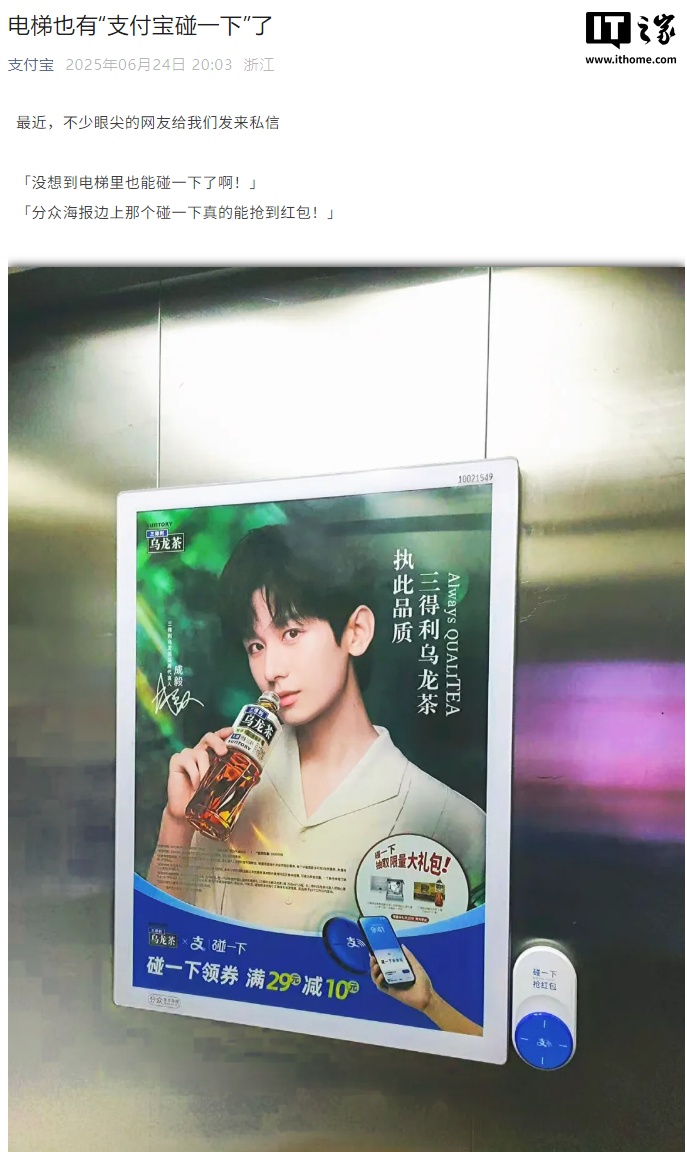
- 下一篇
- 支付宝联手分众,电梯广告新玩法揭秘
-

- 文章 · 前端 | 5分钟前 |
- 事件循环与设计模式有什么联系?
- 284浏览 收藏
-

- 文章 · 前端 | 9分钟前 |
- JavaScriptBigInt大数运算全解析
- 400浏览 收藏
-
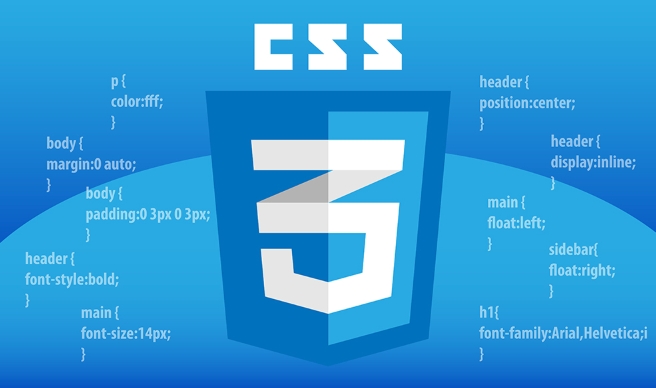
- 文章 · 前端 | 20分钟前 |
- CSS动画填充模式详解与应用
- 315浏览 收藏
-

- 文章 · 前端 | 26分钟前 |
- vwvh单位如何实现响应式布局
- 214浏览 收藏
-

- 文章 · 前端 | 37分钟前 |
- JSMap与Object区别详解
- 113浏览 收藏
-
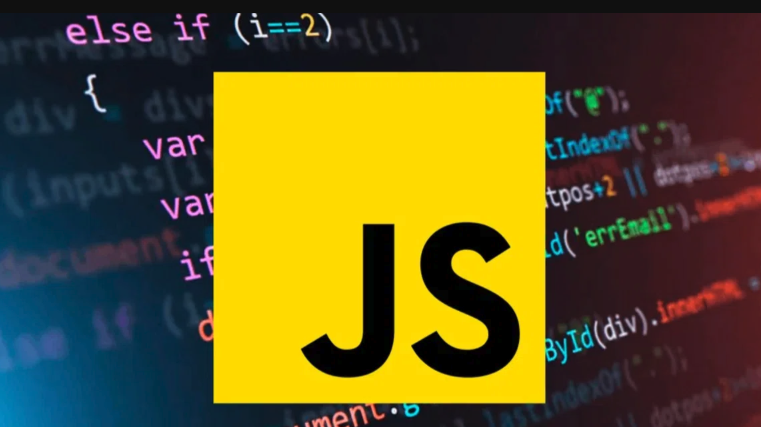
- 文章 · 前端 | 37分钟前 | 继承 原型 ES6 JavaScript类 class语法糖
- JavaScript类与继承实现全解析
- 274浏览 收藏
-

- 文章 · 前端 | 40分钟前 |
- 左右分栏布局实现方法详解
- 200浏览 收藏
-

- 文章 · 前端 | 42分钟前 |
- Materialize表单样式与交互技巧
- 365浏览 收藏
-

- 文章 · 前端 | 46分钟前 |
- createElementvsinnerHTML:哪个更优?
- 431浏览 收藏
-

- 文章 · 前端 | 53分钟前 |
- StripeCardElement获取邮编方法详解
- 333浏览 收藏
-
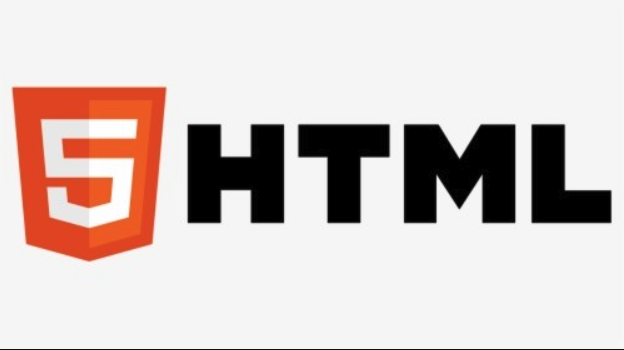
- 文章 · 前端 | 54分钟前 | A标签 超链接 锚点链接 href属性 target="_blank"
- HTML创建超链接及href使用教程
- 207浏览 收藏
-

- 前端进阶之JavaScript设计模式
- 设计模式是开发人员在软件开发过程中面临一般问题时的解决方案,代表了最佳的实践。本课程的主打内容包括JS常见设计模式以及具体应用场景,打造一站式知识长龙服务,适合有JS基础的同学学习。
- 543次学习
-

- GO语言核心编程课程
- 本课程采用真实案例,全面具体可落地,从理论到实践,一步一步将GO核心编程技术、编程思想、底层实现融会贯通,使学习者贴近时代脉搏,做IT互联网时代的弄潮儿。
- 516次学习
-

- 简单聊聊mysql8与网络通信
- 如有问题加微信:Le-studyg;在课程中,我们将首先介绍MySQL8的新特性,包括性能优化、安全增强、新数据类型等,帮助学生快速熟悉MySQL8的最新功能。接着,我们将深入解析MySQL的网络通信机制,包括协议、连接管理、数据传输等,让
- 500次学习
-

- JavaScript正则表达式基础与实战
- 在任何一门编程语言中,正则表达式,都是一项重要的知识,它提供了高效的字符串匹配与捕获机制,可以极大的简化程序设计。
- 487次学习
-

- 从零制作响应式网站—Grid布局
- 本系列教程将展示从零制作一个假想的网络科技公司官网,分为导航,轮播,关于我们,成功案例,服务流程,团队介绍,数据部分,公司动态,底部信息等内容区块。网站整体采用CSSGrid布局,支持响应式,有流畅过渡和展现动画。
- 485次学习
-

- ChatExcel酷表
- ChatExcel酷表是由北京大学团队打造的Excel聊天机器人,用自然语言操控表格,简化数据处理,告别繁琐操作,提升工作效率!适用于学生、上班族及政府人员。
- 3193次使用
-

- Any绘本
- 探索Any绘本(anypicturebook.com/zh),一款开源免费的AI绘本创作工具,基于Google Gemini与Flux AI模型,让您轻松创作个性化绘本。适用于家庭、教育、创作等多种场景,零门槛,高自由度,技术透明,本地可控。
- 3406次使用
-

- 可赞AI
- 可赞AI,AI驱动的办公可视化智能工具,助您轻松实现文本与可视化元素高效转化。无论是智能文档生成、多格式文本解析,还是一键生成专业图表、脑图、知识卡片,可赞AI都能让信息处理更清晰高效。覆盖数据汇报、会议纪要、内容营销等全场景,大幅提升办公效率,降低专业门槛,是您提升工作效率的得力助手。
- 3436次使用
-

- 星月写作
- 星月写作是国内首款聚焦中文网络小说创作的AI辅助工具,解决网文作者从构思到变现的全流程痛点。AI扫榜、专属模板、全链路适配,助力新人快速上手,资深作者效率倍增。
- 4544次使用
-

- MagicLight
- MagicLight.ai是全球首款叙事驱动型AI动画视频创作平台,专注于解决从故事想法到完整动画的全流程痛点。它通过自研AI模型,保障角色、风格、场景高度一致性,让零动画经验者也能高效产出专业级叙事内容。广泛适用于独立创作者、动画工作室、教育机构及企业营销,助您轻松实现创意落地与商业化。
- 3814次使用
-
- JavaScript函数定义及示例详解
- 2025-05-11 502浏览
-
- 优化用户界面体验的秘密武器:CSS开发项目经验大揭秘
- 2023-11-03 501浏览
-
- 使用微信小程序实现图片轮播特效
- 2023-11-21 501浏览
-
- 解析sessionStorage的存储能力与限制
- 2024-01-11 501浏览
-
- 探索冒泡活动对于团队合作的推动力
- 2024-01-13 501浏览




